本文将为您提供一份清晰、实用的操作指南,一步步教您如何通过下载模板、规范填写Excel表格来快速、准确地批量导入大量历史工时记录;同时,作为管理者,您也将学会如何高效地审核、批准或驳回提交上来的工时单,并掌握驳回后如何通知与跟进的最佳实践,从而让整个工时管理流程形成顺畅的闭环。无论您是希望弥补历史数据,还是优化现有审批流程,本文都将助您事半功倍。
如果需要批量录入企业员工在项目/非项目上产生的相同的工时及工作内容,可以进入“批量录入”界面进行相应操作。
PC端操作步骤
1、登录PC端有”工时管理”权限的账号,进入首页一点击左侧导航栏的”工时表”菜单→再点击主页面上侧的【工时录入】菜单下方的“批量录入”页签,则进入工时批量录入页面。
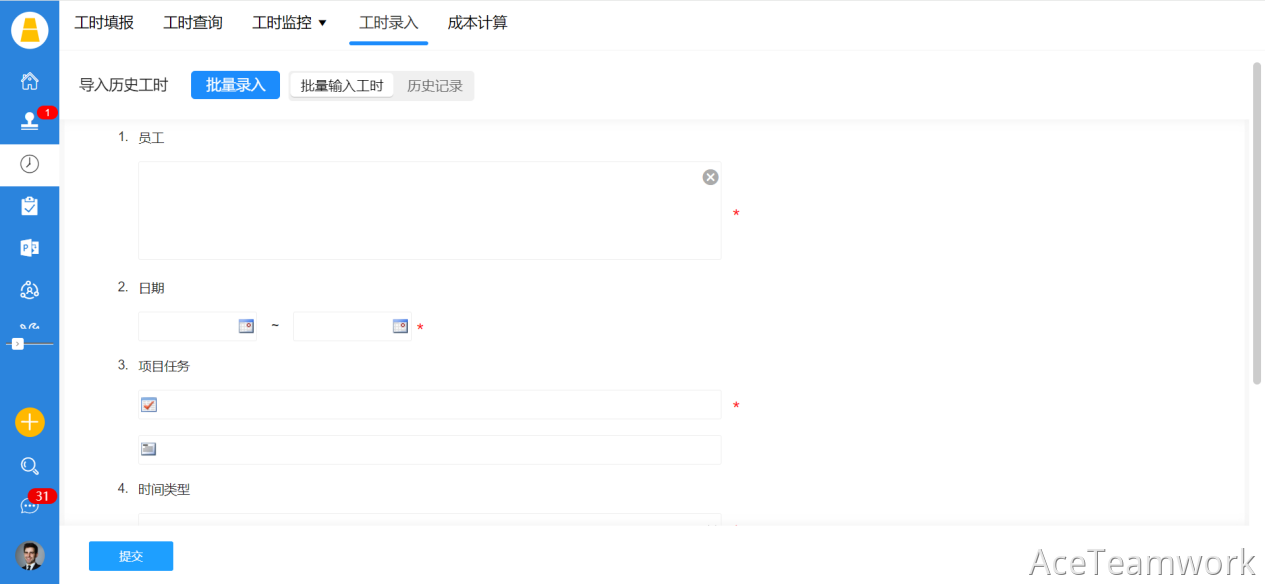
2、如果需要批量导入项目上的历史工时数据,则是进入“导入历史工时”界面。
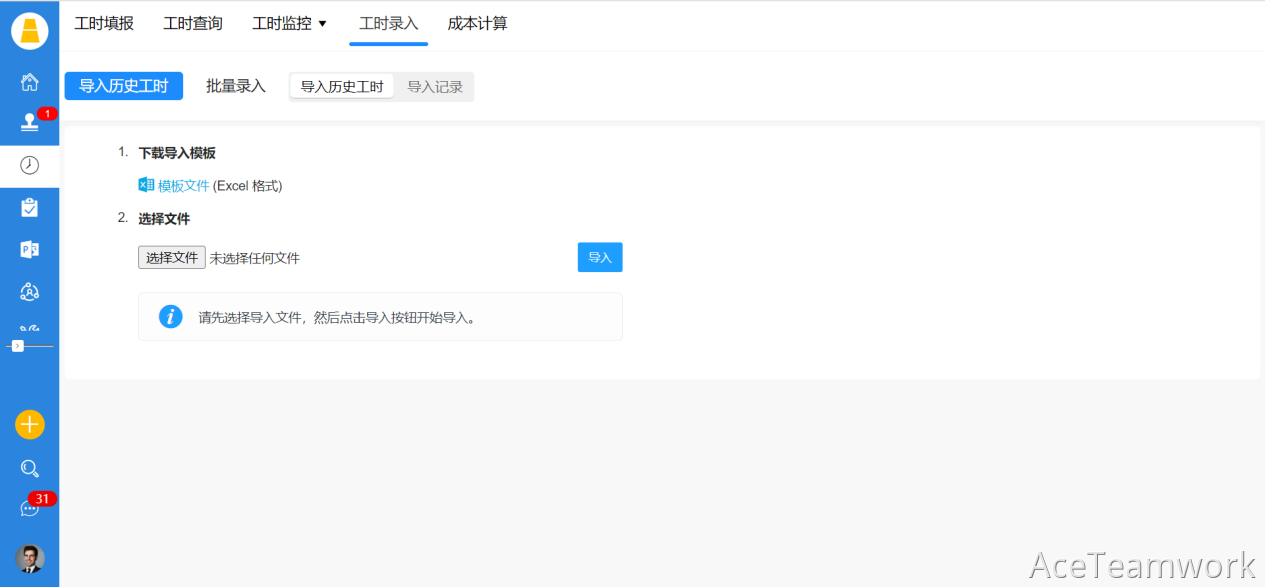
PC端操作步骤
1、登录PC端有“工时管理”权限的账号,进入首页一点击左侧导航栏的”工时表”菜单一再点击主页面上侧的【工时录入】菜单下方的”导入历史工时“页签,则进入导入历史工时页面;
2、首先要下载导入模板,然后将需要导入的工时数据按照下载模板中的要求填写完整。导入完成之后,模板中的工时数据就会进入系统。通过模板导入的工时不需要经过审批;
3、历史工时导入成功后,点击“导入记录”页签,还可以查看导入记录。
工时审批流程确保了工时记录的准确性和合规性,是项目管理中的重要环节。
在软件运行过程中,不管是工时填报,还是项目立项申请都涉及到审批流程的流转。一个申请单会根据事先设定好的审批流程,依次流转到不同的审批人,审批人会看到审批的信息,根据实际情况进行批准或拒绝。
根据审批流程的走向,只有当用户成为审批流程节点中的一个特定审批人时,才会看到“我的审核”菜单,同时我的审核菜单上会有待审批的数字提醒用户进行工作审核。
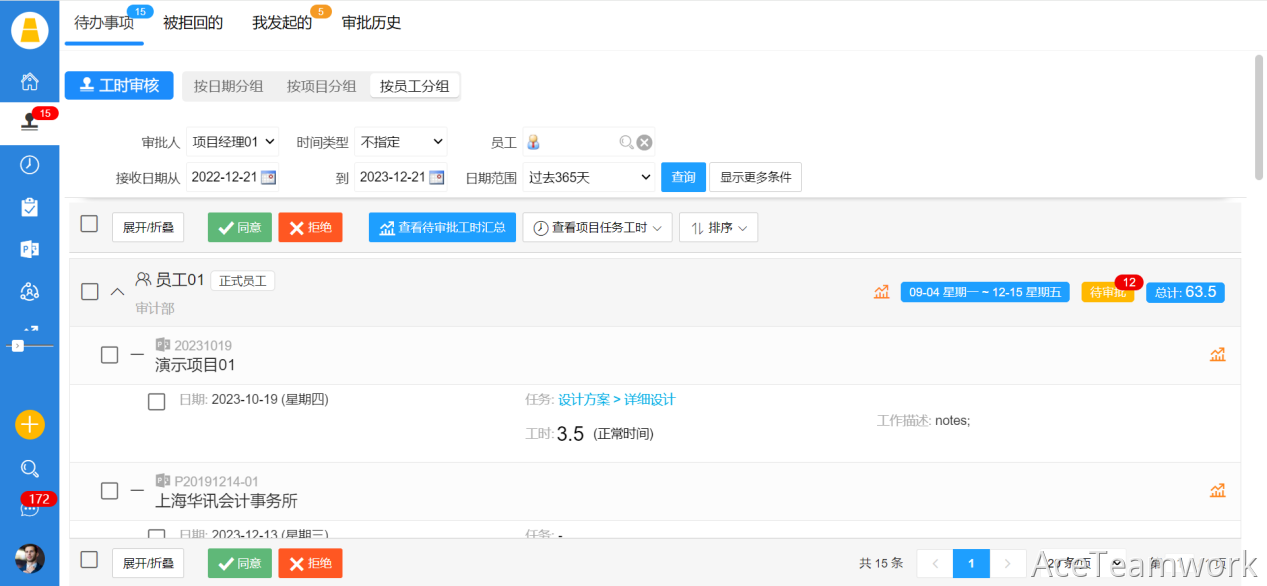
PC端操作步骤
1、登录PC端项目经理、或者部门经理的账号,进入首页一点击左侧导航栏的”我的审核”菜单→进入待办事项列表页面;
2、支持按照员工,按项目,按日期分组显示对应审批记录;同时支持单条数据、批量数据审批操作;
3、选中需要审批的工时数据,点击下面“同意”,确定后即审批完毕。”请填写相关意见”为非必填项。 如果拒绝,则拒绝原因需要必填进行说明。
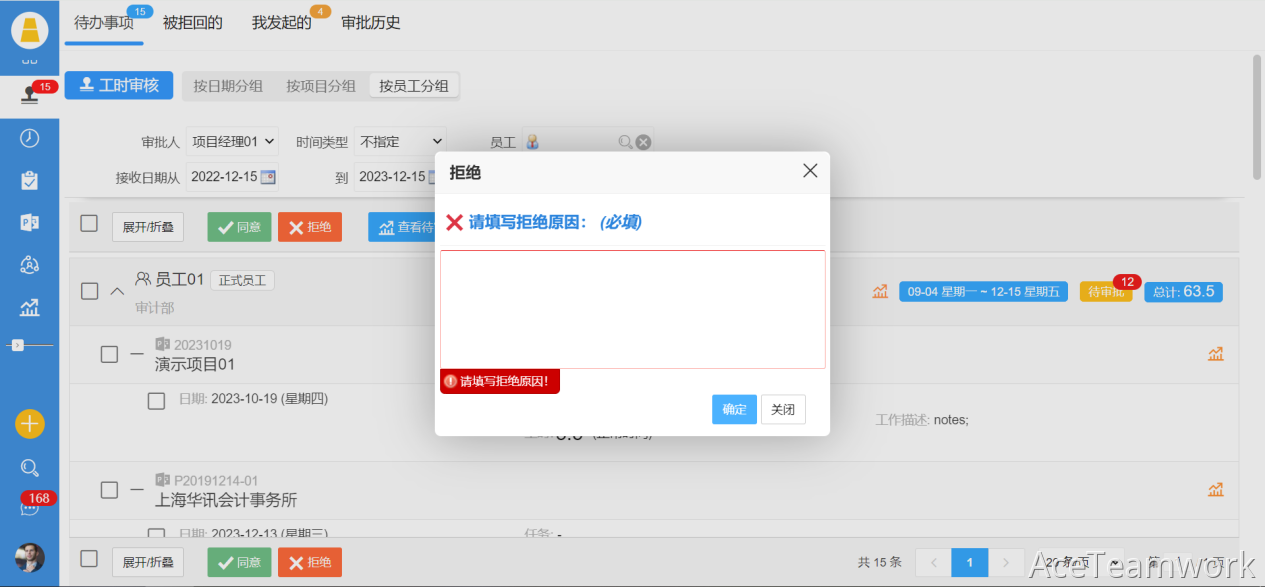
建议:具体操作可能因AceTimesheet的版本和您公司的定制化设置略有不同。最准确的做法是参考您公司内部的系统使用手册,或联系系统管理员获取最直接的指导。
文章标题:如何在AceTimesheet研发工时系统中批量导入工时并处理审批?
发布者:Timesheet,请转载注明出处:http://www.aceteamwork.com/news/6160。
AceTeamwork旗下的AceProject研发&交付管理软件在交付项目过程管理中, […]
在研发项目管理过程中,将成熟项目设置为模板、并科学预估工时与成本,是提升研发管理效率与执行规范性的关键步骤。本 […]
AceTeamwork 多维度预算编制通过 “角色费率 + 任务分解 + 科目体系 […]
本章将详细介绍“AceTimesheet工时记录软件”如何通过智能化控制机制,确保员工填写的工时数据真实、有效 […]
在项目管理过程中,清晰的任务拆解、顺畅的团队协作和完善的流程闭环是项目高效推进的核心保障。Ace […]
为高效追踪项目资源投入与人力成本,科学驱动管理决策,“AceTimesheet工时软件”为您提供了直观、全面的 […]
AceTeamwork 移动端填报工时功能便捷高效,帮助员工随时随地记录工作内容,管理人员也能及时审核处理,提 […]
在日常办公中,审批流程的效率直接影响工作推进节奏。AceTeamwork 聚焦审批痛点,通过多端 […]
eTimecard 车间生产工时管理系统,主要实现车间生产计划、工时收集及工人绩效等管理诉求,适用于流水线及非流水线的生产制造型企业。


